Увеличьте размер шрифта и увеличьте текст в Windows 11/10
Если у вас проблемы со зрением, вы можете легко увеличить текст на ПК с Windows 11/10 с помощью настроек специальных возможностей Windows(Windows Accessibility Settings) . Для этого вам даже не нужно использовать какое-либо стороннее программное обеспечение. Давайте посмотрим, как это сделать.
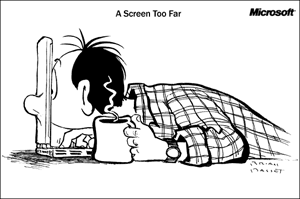
Если вам трудно читать текст на экране, вы всегда можете использовать экранную лупу Windows(Windows Magnifier) , чтобы увеличить часть экрана. Но если вы хотите сделать изменение постоянным, вы тоже можете это сделать.
Увеличьте(Increase) размер шрифта или размер текста в Windows 11

По умолчанию размер шрифта или размер текста на компьютерах с Windows 11 установлен на 100%, что подходит для большинства пользователей. Но если это вас не устраивает, вы можете увеличить размер текста от 100% до 225%. Давайте проверим шаги:
- Используйте горячую клавишу Win+I , чтобы открыть приложение настроек (Settings)Windows 11 .
- Нажмите на категорию специальных возможностей(Accessibility) , доступную в левом разделе.
- Нажмите на меню « Размер текста », доступное в разделе « (Text size)Видение(Vision) » в правой части.
- Переместите ползунок слева направо, доступный для раздела Размер текста . (Text)Когда вы перемещаете ползунок, предварительный просмотр размера текста(Text size preview) также изменяется в режиме реального времени, чтобы получить представление
- Нажмите кнопку Применить(Apply) .
После этого Windows 11 начнет применять изменения. Как только это будет сделано, станет виден новый размер текста. После этого вы увидите увеличенный текст в именах файлов, проводнике(File Explorer) , браузерах, меню « Пуск(Start) » и других приложениях.
Увеличить текст в Windows 10
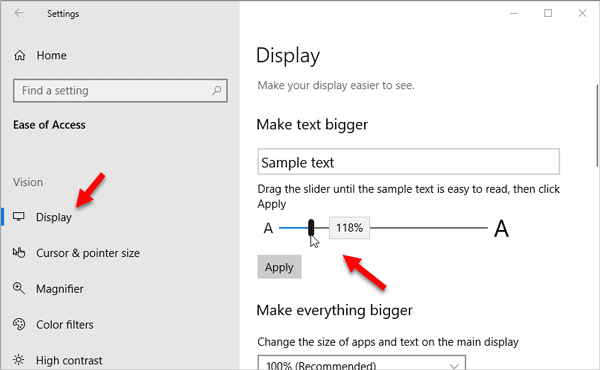
Вы можете увеличить размер шрифта и сделать (Font)текст(Text) больше и легче читать.
Чтобы сделать его большим или маленьким или изменить размер шрифта(Font) , вам необходимо получить доступ к(Ease) настройкам специальных возможностей (Access Settings)Windows 10 .
Откройте панель настроек Windows 10(Open Windows 10 Settings panel) . Вы можете нажать кнопку Win + I вместе, чтобы открыть это на вашем компьютере.
После этого перейдите в Ease of Access > Display .
С правой стороны вы найдете ползунок с меткой « Увеличить текст(Make text bigger) » .
Вы можете перемещать ползунок слева направо, чтобы увеличить текст. Вы можете найти превью прямо над панелью.
После выбора определенного размера нажмите кнопку « Применить ». (Apply )Это немедленно изменит размер текста.
В Windows 8.1/8/7 откройте Control Panel > Appearance и Personalization > Display > Make Увеличить или уменьшить текст и другие элементы.
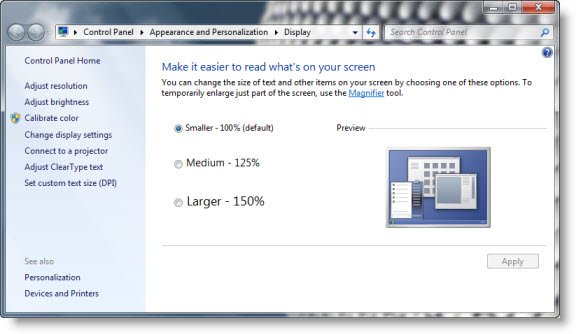
Здесь вы можете увеличить размер шрифта на 125% или 150%. сделать свой выбор. Это работает следующим образом:
- Меньше(Smaller) – 100% (по умолчанию). Это сохраняет текст и другие элементы в нормальном размере.
- Средний(Medium) – 125%. Это устанавливает текст и другие элементы на 125% от нормального размера.
- Крупнее(Larger) – 150%. Это устанавливает текст и другие элементы на 150% от нормального размера. Эта опция появляется только в том случае, если ваш монитор поддерживает разрешение не менее 1200 x 900 пикселей.
Нажмите «Применить» и «Выйти».
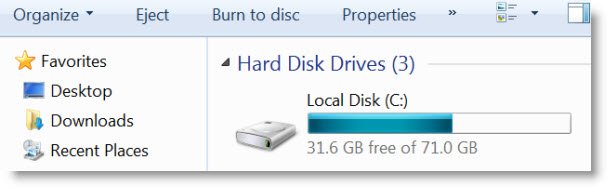
Вы увидите, что весь текст, включая ваше меню «Пуск(Start Menu) » , теперь выглядит больше в Windows 10/8/7/Vista .
Обратите(Please) внимание, что эта опция не увеличит значки и другие элементы.
Это сделает только текст больше, чем по умолчанию. Если вы используете очень высокое значение, это может исказить вещи.
Как увеличить размер текста в Windows ?
Если вы хотите увеличить размер текста в Windows 11 , Windows 10 или более ранних версиях ОС (Windows OS)Windows , операционная система Windows имеет встроенную опцию для увеличения размера текста или размера шрифта, который отображается в Windows и других приложениях. В зависимости от версии Windows , которую вы используете, она позволяет увеличить размер текста со 100 % до 150 %, 200 % и т. д. Описанная здесь статья включает все параметры, которые помогут вам увеличить размер текста в Windows .
Можно ли увеличить размер текста на компьютере?
Да, безусловно. Если вы пользователь Windows , то есть два встроенных способа увеличить размер текста на вашем компьютере. Один из способов — использовать приложение « Лупа » в (Magnifier)Windows 11/10 . Приложение Magnifier позволяет увеличить уровень масштабирования до более чем 1000%. После того, как вы открыли приложение, вам просто нужно использовать значок + , чтобы увеличить уровень масштабирования, и оно сразу же увеличится на вашем экране. Куда бы ни направлялся курсор мыши, виден увеличенный текст и увеличенная часть.
Другой вариант — просто увеличить размер всего текста Windows . Для этого вам нужно использовать приложение « Настройки(Settings) » и установить размер текста. Этот пост охватывает все шаги для того же в приведенной выше части. Вы также можете просмотреть увеличенный текст, а затем применить изменения. После этого на рабочем столе(Desktop) , в меню « Пуск(Start) » и в других приложениях текст будет увеличен.
Related posts
Как переводить Text на Braille в Windows 10
Change Text Cursor Indicator size, цвет и толщина в Windows 10
Windows 10 получает Text cursor, Magnifier & Screen reader improvements
Как разблокировать дополнительный Text до Speech Voices в Windows 11/10
Как включить Text Contrast для улучшения Font Rendering в Edge
Что такое пакет специальных возможностей Android? Обзор
Активируйте окно, парящая над ним с помощью мыши в Windows 10
Как Format Text в Discord: Font, Bold, Italicize, Strikethrough и многое другое
AkelPad - богатый особенность Text Editor для замены Notepad в Windows
Как изменить Default Audio Output Device для Narrator в Windows 10
Как настроить настройки Narrator на компьютере Windows 10
JAVT - бесплатный Speech Recognition and Text до Speech software
Специальные возможности Windows 10 для людей с ограниченными возможностями
Измените Accessibility tool, который запускается при использовании Win + Vol
Как изменить ЗАКРЫТО Caption настройки в Windows 10
Как конвертировать Plain Text на Musical Notation PDF в Windows 10
Как сделать Browser show сохраненного Password в Text вместо точек
Как остановить или скрыть Text Overflow в Excel
Легкость Access Keyboard Settings на Windows 10
Как вставить Text от Word file в Publisher publication
